
Editor PHP Youzi akan memperkenalkan anda cara mengubah suai lokasi folder cache Google Chrome. Google Chrome menyimpan fail cache dalam folder pengguna cakera sistem secara lalai, yang mungkin mengambil banyak ruang cakera. Jika anda ingin menukar lokasi folder cache kepada partition cakera atau peranti storan luaran yang lain, ikuti langkah mudah ini.

1. Fail cache lalai penyemak imbas Chrome terletak di: Buka C:UsersAdministratorAppDataLocalGoogleChromeUser DataDefaultCache (seperti yang ditunjukkan dalam gambar).
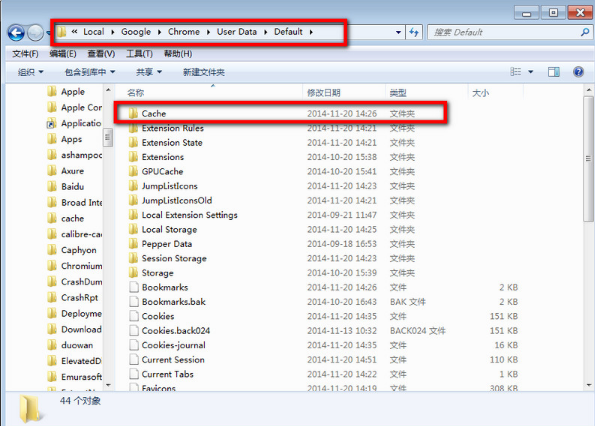
2. Padamkan Cache (seperti yang ditunjukkan dalam gambar).
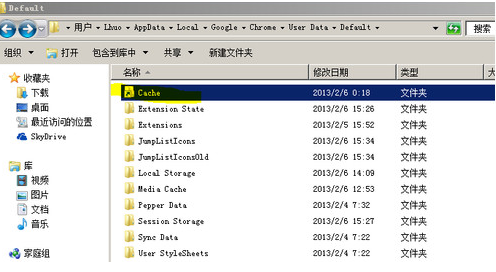
3. Cipta folder Cache di mana anda ingin menyimpan cache penyemak imbas chrome (contohnya, saya dalam R:Cache) (seperti yang ditunjukkan dalam gambar).
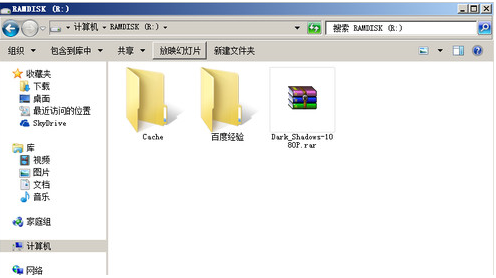
4. Cari "cmd" dalam menu mula, klik kanan pada "cmd" untuk menjalankan sebagai pentadbir, dan klik "Ya" dalam tetingkap pengesahan yang muncul (seperti yang ditunjukkan dalam gambar).
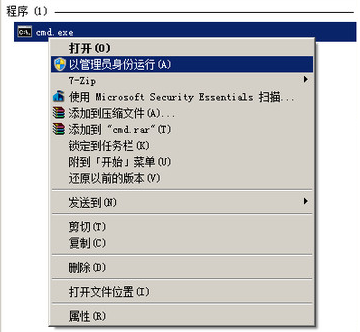
5 Dalam tetingkap baris arahan pop timbul, masukkan: mklink /D "C: Users login usernameAppDataLocalGoogleChromeUser DataDefaultCache" "R:Cache" (seperti yang ditunjukkan dalam gambar).
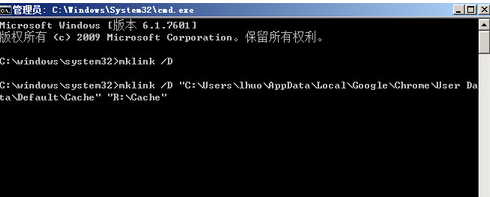
Atas ialah kandungan terperinci Bagaimana untuk mengubah suai lokasi storan folder cache Google Chrome. Untuk maklumat lanjut, sila ikut artikel berkaitan lain di laman web China PHP!
 Pengenalan kepada teorem Kirchhoff
Pengenalan kepada teorem Kirchhoff
 penyelesaian kernelpanic
penyelesaian kernelpanic
 Pemasang tidak boleh mencipta penyelesaian partition sistem baharu
Pemasang tidak boleh mencipta penyelesaian partition sistem baharu
 Penggunaan parseInt dalam Java
Penggunaan parseInt dalam Java
 Kaedah biasa dalam kelas Matematik
Kaedah biasa dalam kelas Matematik
 Sebab mengapa phpstudy tidak boleh dibuka
Sebab mengapa phpstudy tidak boleh dibuka
 Apakah had pemindahan Alipay?
Apakah had pemindahan Alipay?
 Apakah yang perlu saya lakukan sekiranya kad jadual perjalanan tidak boleh dibuka?
Apakah yang perlu saya lakukan sekiranya kad jadual perjalanan tidak boleh dibuka?




